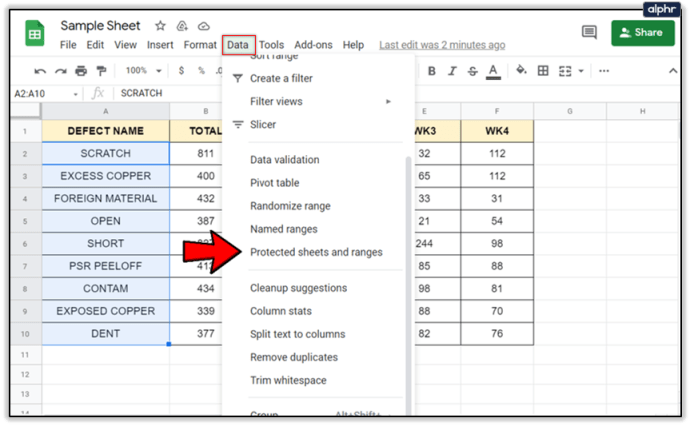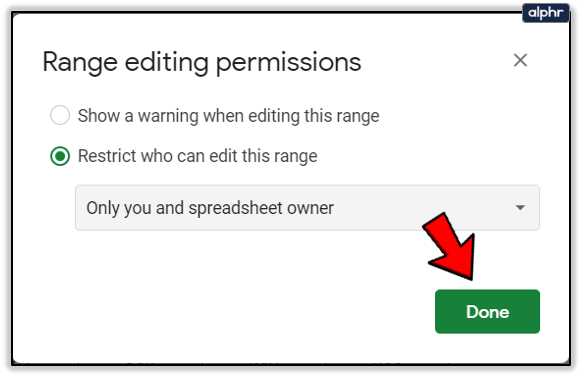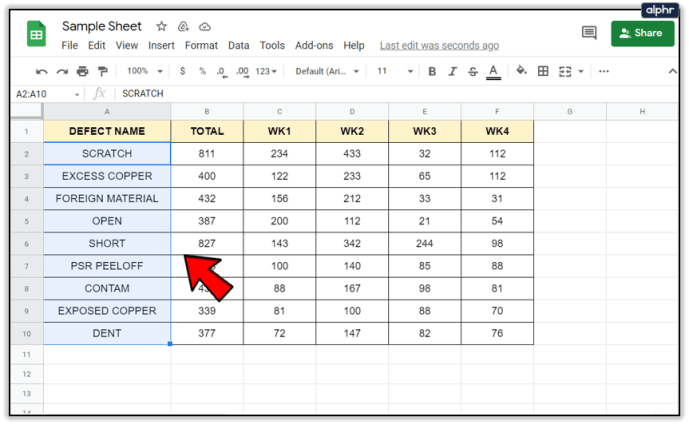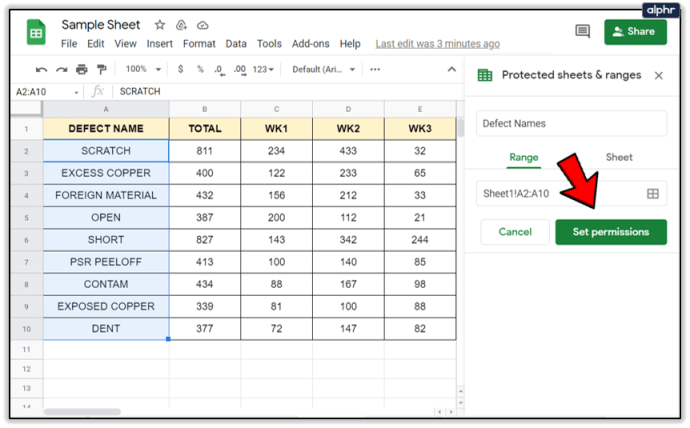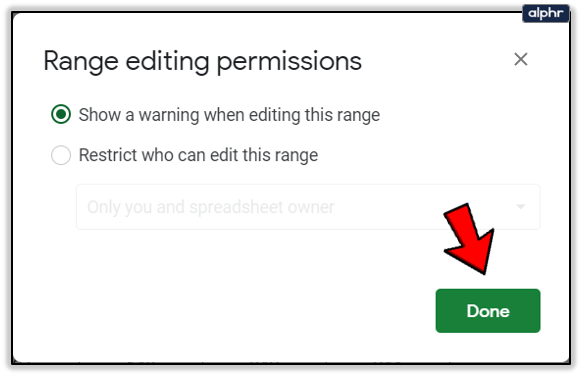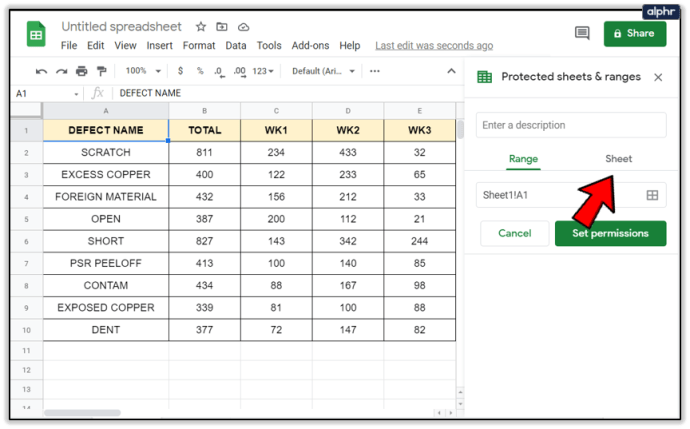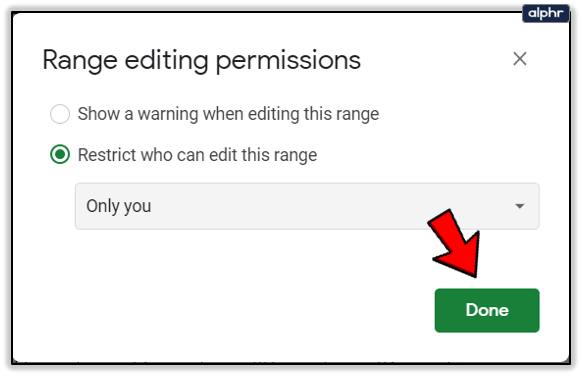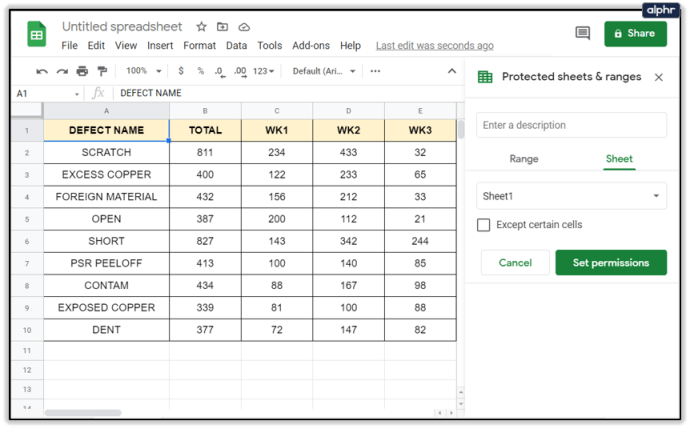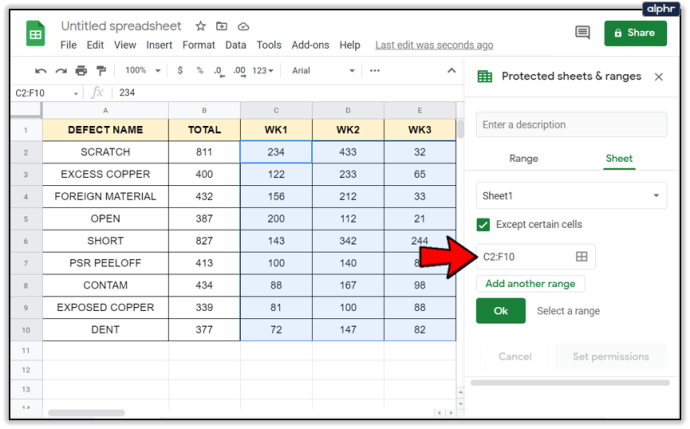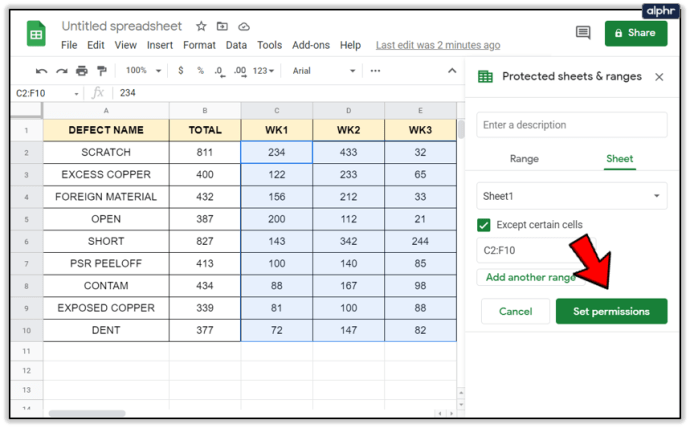Jei naudojate „Google“ skaičiuokles verslui ar organizacijai, labai svarbu užrakinti ar kitaip apsaugoti turtą. Dėl atsitiktinio pakeitimo ar ištrynimo, kenkėjiškų pakeitimų ar bendrų nelaimių ar klaidų galite prarasti darbą ir, nors „Google“ saugo jo atsarginę kopiją, vis tiek švaistomas laikas. Jei norite apriboti konkrečių langelių redagavimą arba apsaugoti kitus „Google“ skaičiuoklių aspektus, ši pamoka skirta jums.

„Google“ skaičiuoklės yra „Excel“ atitikmuo ir teikia keletą pagrindinių, bet vis tiek galingų skaičiuoklės įrankių debesyje. Daug naudoju Google skaičiuokles ir dokumentus. Nors ir nėra ko žiūrėti, juose yra visos būtinos produktyvumui reikalingos priemonės. Jie gali būti ne tokie išsamūs kaip „Office“ arba atlikti tiek daug funkcijų, bet nebent esate buhalteris ar projektų vadovas, vis tiek nenaudosite pusės „Office“ teikiamų įrankių.
Yra keletas būdų, kaip apsaugoti savo darbą „Google“ skaičiuoklėse. Kai kuriuos iš jų parodysiu.
Užrakinkite langelius „Google“ skaičiuoklėse
Jei norite apriboti konkrečių langelių redagavimą „Google“ skaičiuoklėse, užrakinkite juos. Tokiu būdu tik jūs arba kažkas, kurį įtraukėte į patvirtintą sąrašą, galite keisti tuos langelius. Visi žmonės, turintys leidimą juos peržiūrėti ir matyti, bet nekeisti. Tai praktiškas būdas kontroliuoti, kas ką daro su jūsų dokumentais.
Yra du pagrindiniai būdai tai padaryti. Galite pasirinkti langelius ir juos užrakinti arba pasirinkti visą lapą ir pridėti išimčių. Po minutės parodysiu pirmąjį metodą ir išimties metodą.
- Atidarykite lapą ir pasirinkite langelių diapazoną, kurį norite užrakinti.

- Pasirinkite Duomenys ir apsaugoti lapai ir diapazonai. Dešinėje pasirodys meniu juosta.
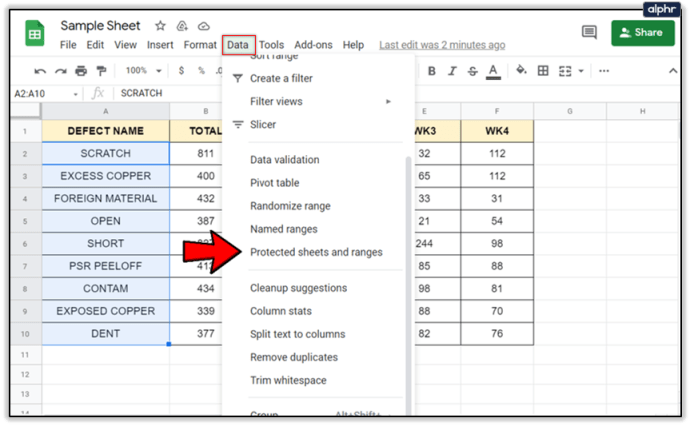
- Suteikite užraktui prasmingą pavadinimą ir pasirinkite Nustatyti leidimus.

- Pasirinkite Apriboti, kas gali redaguoti šį diapazoną, ir nustatykite jį kaip Tik jūs arba pridėkite kitus iš pasirinktinės parinkties.

- Baigę pasirinkite Atlikta.
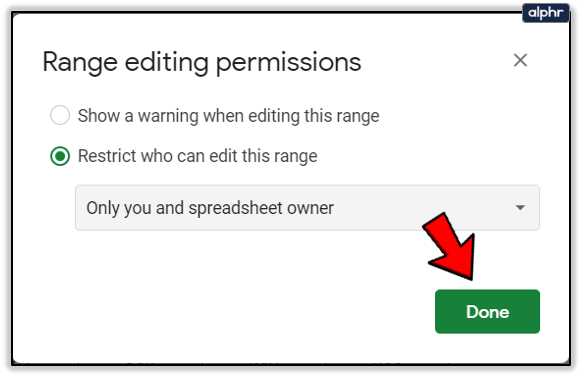
Galite pridėti kitų žmonių su jų „Gmail“ adresu arba pasirinkti iš sąrašo, atsižvelgdami į tai, kaip nustatėte „Google“ skaičiuokles. Kai tai padarysite, jūsų nurodyti langeliai bus užrakinti bet kam, išskyrus tiems, kam suteikiate leidimą. Užraktas nematomas tol, kol kas nors nepabandys jos pakeisti, kas nėra sąraše.
Jei nenorite visiškai užrakinti langelių, galite rodyti įspėjamąjį pranešimą. Tai leidžia įspėti redaktorių, kad langelis (-iai), kurį jie ruošiasi redaguoti, yra svarbūs, ir būti ypač atsargiems.
- Atidarykite lapą ir pasirinkite langelių diapazoną, kurį norite užrakinti.
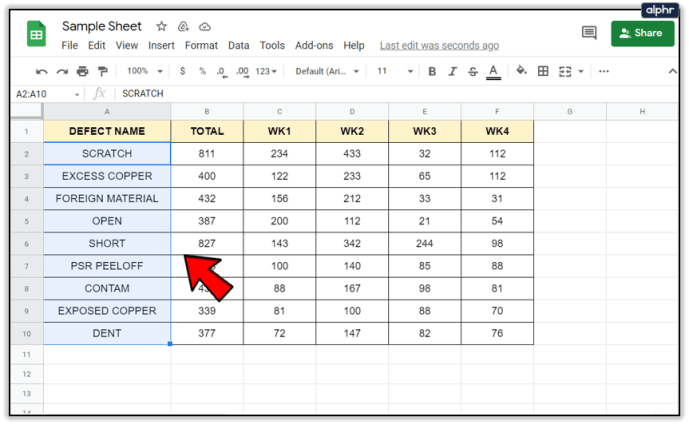
- Pasirinkite Duomenys ir apsaugoti lapai ir diapazonai. Dešinėje pasirodys meniu juosta.

- Suteikite užraktui pavadinimą ir pasirinkite Nustatyti leidimus.
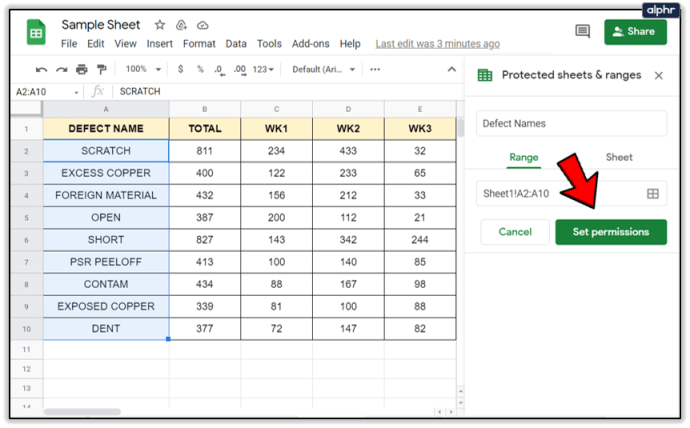
- Pasirinkite Rodyti įspėjimą redaguojant šį diapazoną.

- Pasirinkite Atlikta.
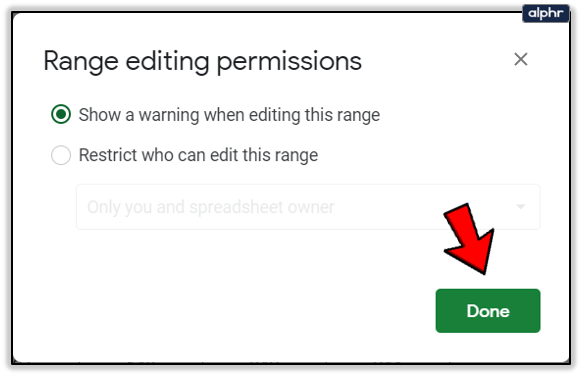
Pasirinkus šį nustatymą, kiekvienas, ketinantis redaguoti apsaugotą langelį, matys iššokantįjį įspėjimą, kuriame bus nurodyta: „Atminkite! Bandote redaguoti šio lapo dalį, kuri neturėtų būti netyčia pakeista. Vis tiek redaguoti?“ Taip pat yra specialus mygtukas Gerai, kad įsitikintumėte, jog redaktorius tikrai nori pakeisti langelį. Tai naudinga norint priminti tiems, kuriems pasitikite, kad redaguotų savo Skaičiuoklę, kad tam tikroms ląstelėms reikia ypatingos priežiūros.

Užrakinkite visą „Google“ skaičiuoklę
Jei neužrakinti langelių nepakanka, galite užrakinti visą „Google“ skaičiuoklę, kad ją skaitytų tik visi, išskyrus patvirtintus naudotojus. Tai atliekama pagal panašų procesą, kaip ir anksčiau, tačiau neliečiamas visas lapas, o ne tam tikros ląstelės. Jei pristatote arba bendrinate savo Skaičiuoklę ir nenorite, kad jis būtų sumaišytas, taip jį apsaugote.
- Atidarykite lapą, kurį norite užrakinti.

- Pasirinkite Duomenys ir apsaugoti lapai ir diapazonai. Dešinėje pasirodys meniu juosta.

- Vietoj diapazono pasirinkite perjungiklį Lapas.
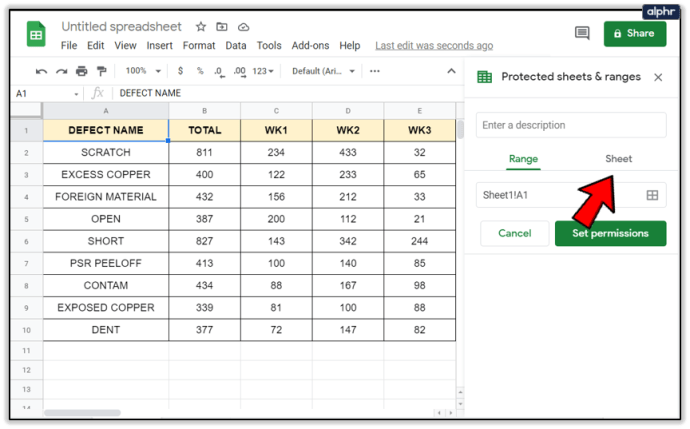
- Pasirinkite konkretų lapą, jei yra daugiau nei vienas.

- Pasirinkite Nustatyti leidimus ir pridėkite vartotojų, kurie gali redaguoti.

- Pasirinkite Atlikta.
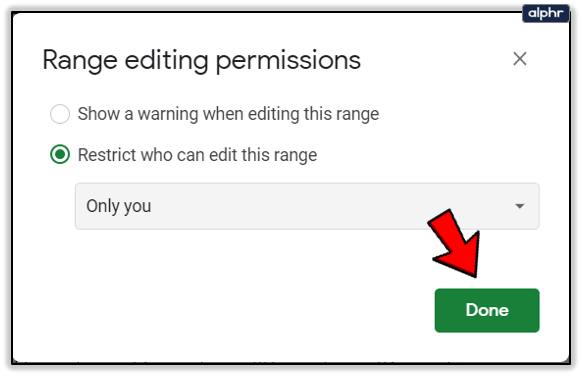
Dėl užrakinimo ar įspėjimo galite naudoti tą pačią tvarką, kaip ir ląstelių užrakinimas. Jame naudojama ta pati sąranka, kaip ir aukščiau, todėl aš jums nenuobodysiu to kartodamas.
Langelių išimčių įtraukimas į užrakintą lapą
Aukščiau minėjau, kad yra antras būdas užrakinti langelius, tai yra užrakinti visą lapą, bet pridėti langelių kaip išimtį. Jei turite didelį lapą ir užrakinti tik vieną ar keletą langelių, tai gali būti paprasčiausias būdas tai padaryti. Štai kaip:
- Atlikite aukščiau aprašytą procesą, kad užrakintumėte visą „Google“ skaičiuoklę, bet sustokite prieš 6 veiksmą.
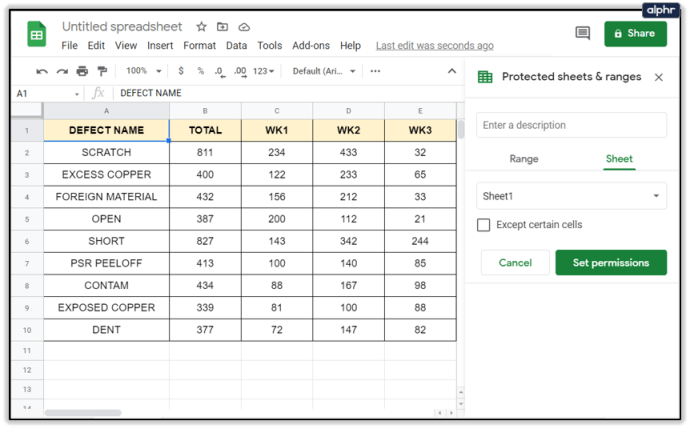
- Pasirinkite Išskyrus tam tikrus langelius, esančius po lapo parinkikliu.

- Pridėkite langelius, kuriuos norite redaguoti, apačioje esančiame laukelyje. Tęskite, kol bus įtrauktos visos ląstelės.
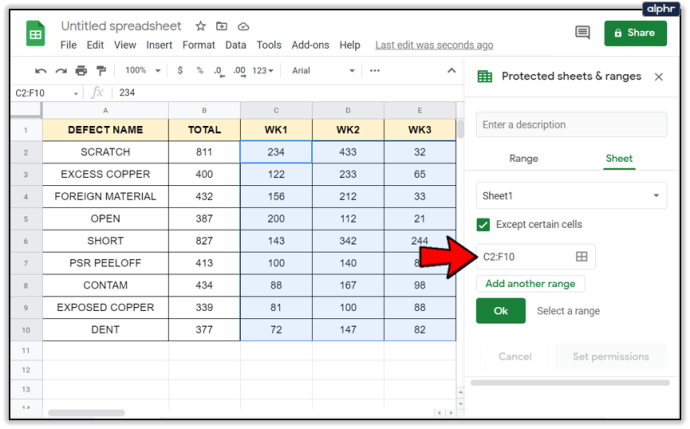
- Pasirinkite Nustatyti leidimus ir tęskite nuo ten.
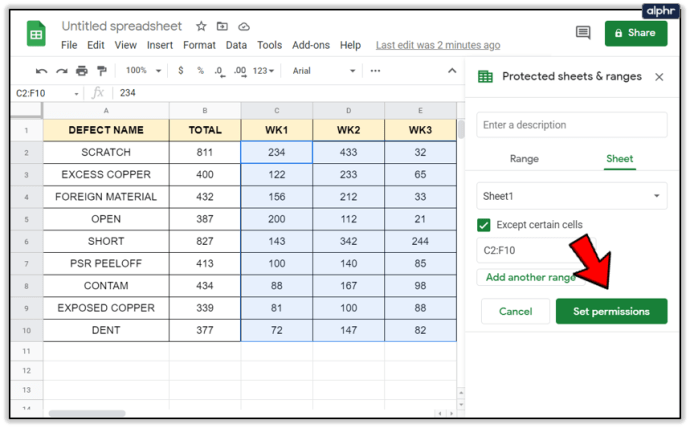
Galite pridėti atskirus diapazonus, pasirinkę vieną grupę, tada pasirinkę apačioje esančią nuorodą Pridėti kitą diapazoną. Galite pakartoti tiek, kiek įmanoma, kad visiškai apsaugotumėte lapą.